ネトセツでは個別で相談を無料で受け付けています。
記事を読んでも悩みが解決できない場合、ネット通信・回線を良いもの&費用を安くしたい場合など、どこに相談したらいいか迷っている方は直接ネトセツへ気軽にご相談ください。
公式LINEから相談 ▶ LINE@
SNSから相談 ▶ X(旧Twitter)DMにて
問い合わせが多くて返信が遅くなる場合もありますが、その時はごめんなさい。
記事を読んでも悩みが解決できない場合、ネット通信・回線を良いもの&費用を安くしたい場合など、どこに相談したらいいか迷っている方は直接ネトセツへ気軽にご相談ください。
公式LINEから相談 ▶ LINE@
SNSから相談 ▶ X(旧Twitter)DMにて

Chromebookを最初に購入して電源を入れてからの初期設定手順を解説します。
またChromebookは起動時にWiFi接続を行いGoogleアカウントでの認証を行うため、オフライン環境ではなくなるべくWiFi環境へ接続できる状態でのセットアップを推奨します。
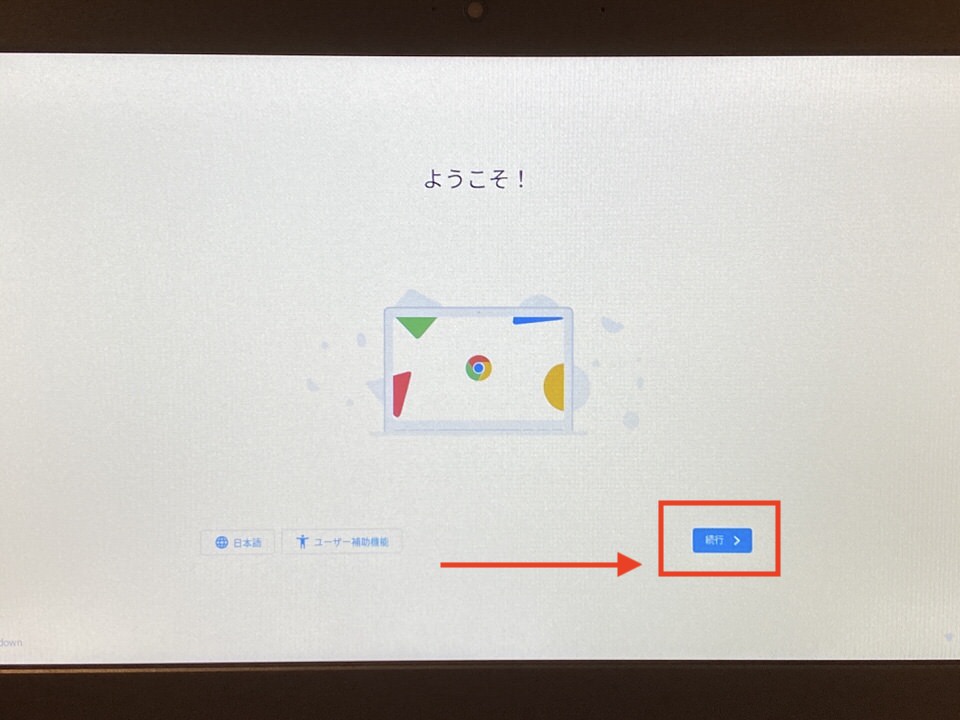
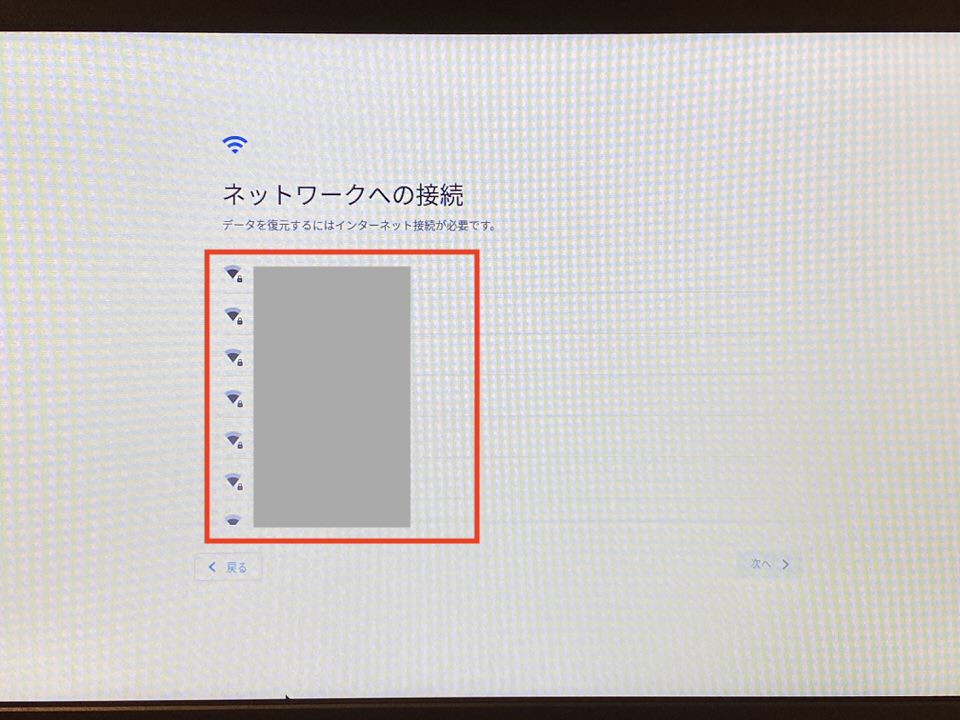
次にGoogleアカウントの情報を復元するためにネットワーク(WiFi)接続を行います。
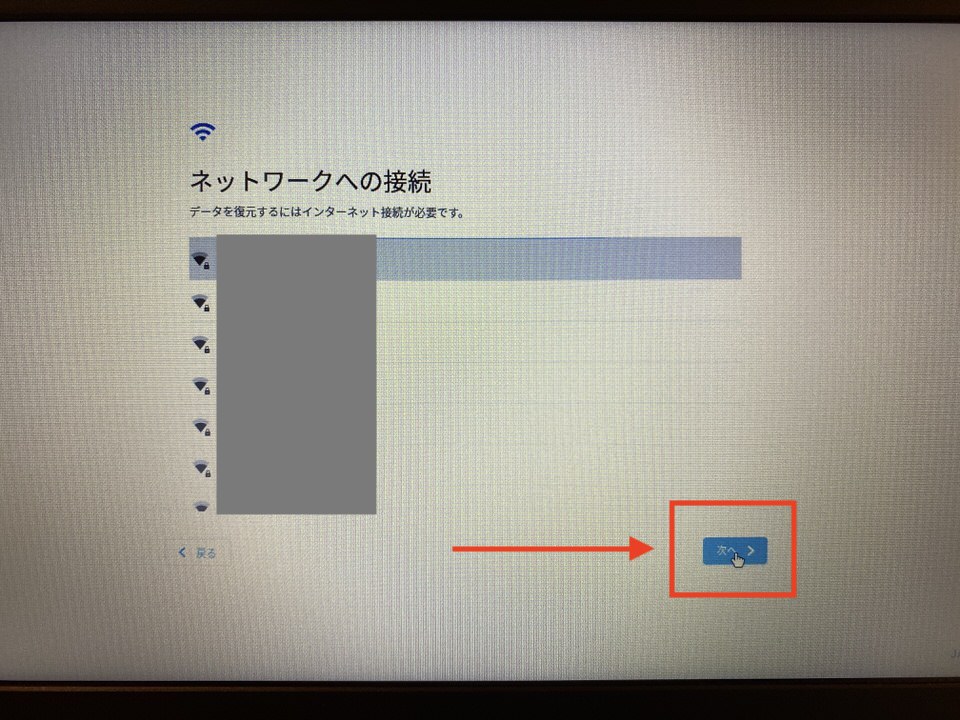
普段から利用しているネットワーク名とパスワードを入力し接続が完了したら「次へ」をクリックします。
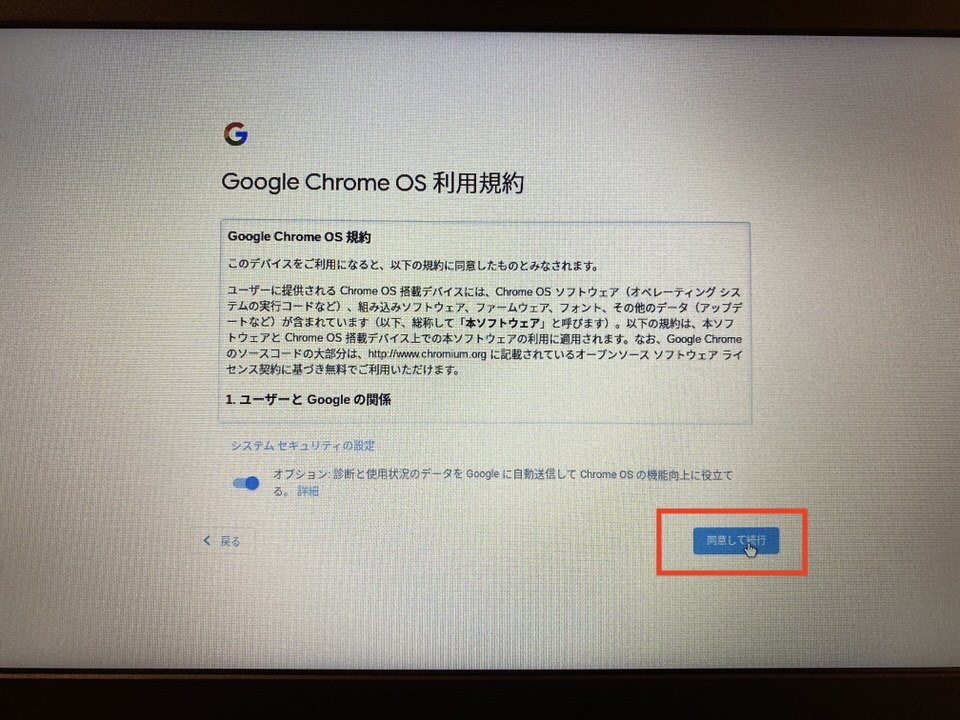
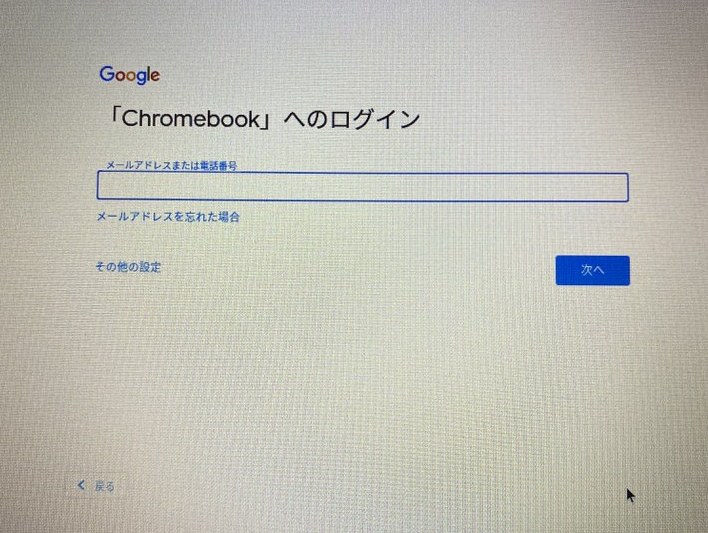
ログイン画面ではGoogleアカウントで利用している「メールアドレス」と「パスワード」で「次へ」を押してログインを行います。
もしもGoogleのアカウントを作成していない場合は以下より無料で作成ができます。
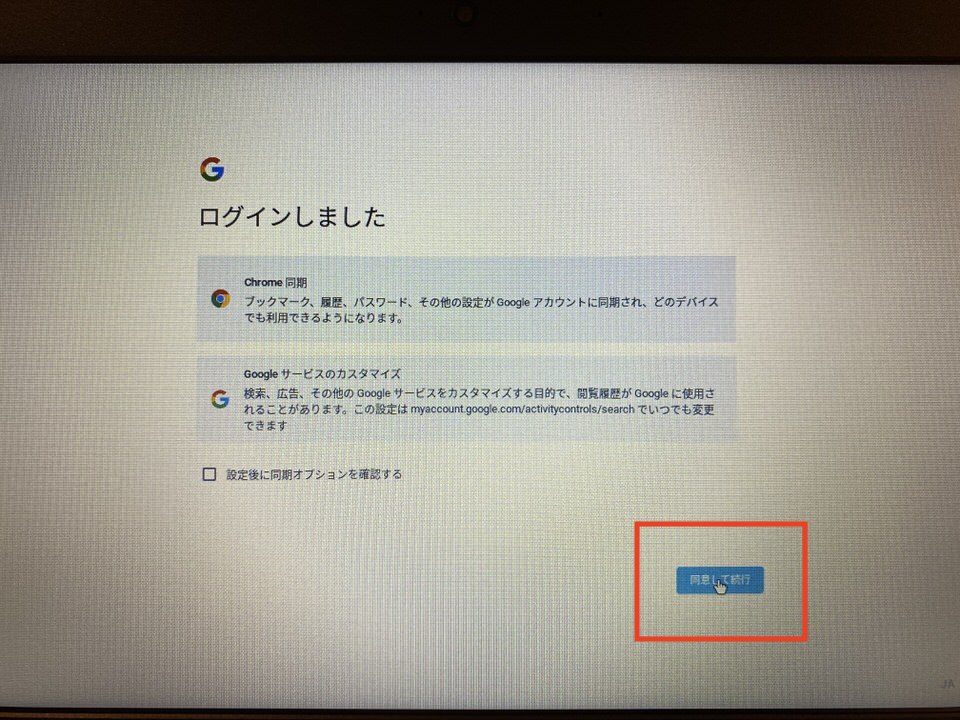
↓
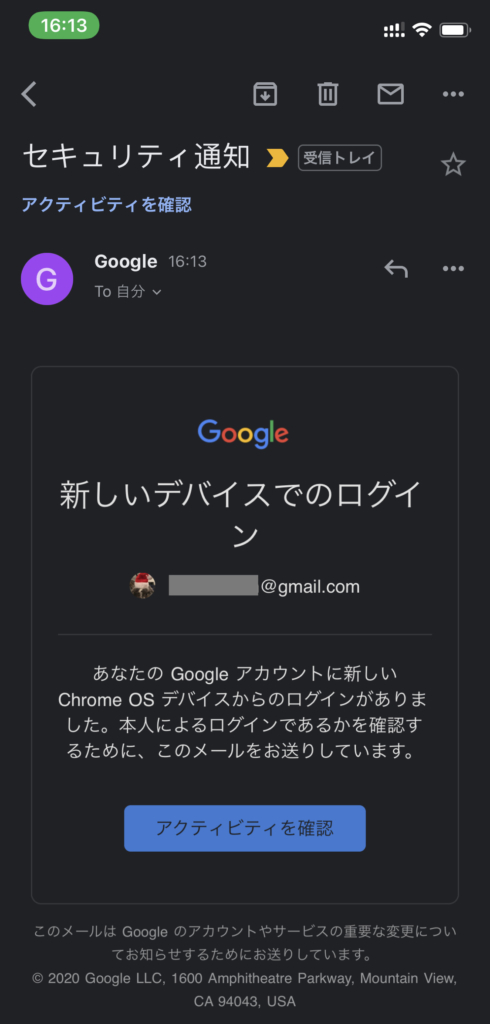
またChromebookへGoogleアカウントでログインを行うとすでにログインしている端末宛に上記のようなセキュリティ通知が届きますが、自分の操作であればそのまま無視して構いません。
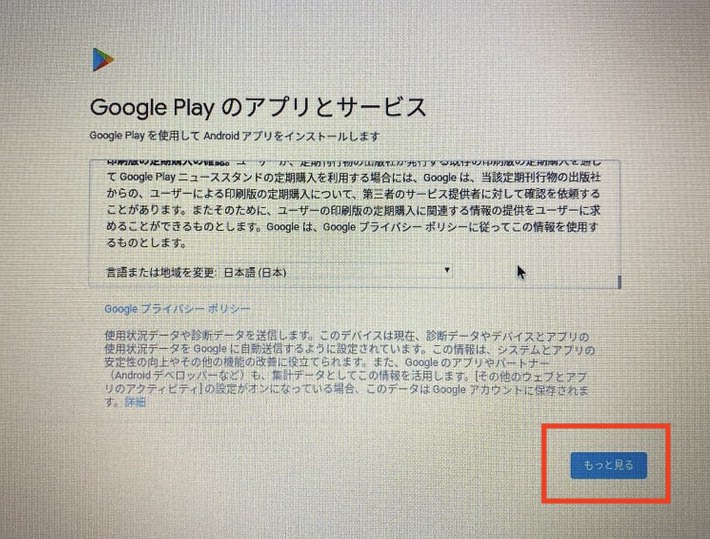
Google Playのアプリとサービスという項目で右下の「もっと見る」をクリックします。
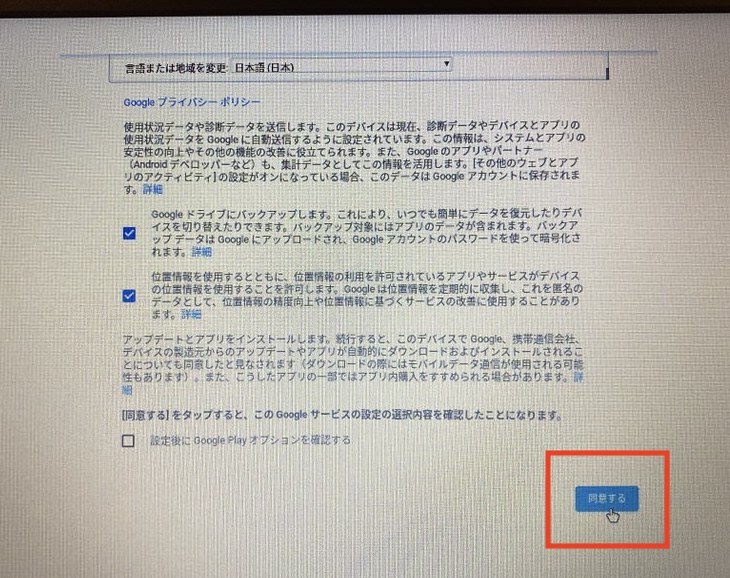
更に表示された項目を表示して右下に表示された「同意する」をクリックします。
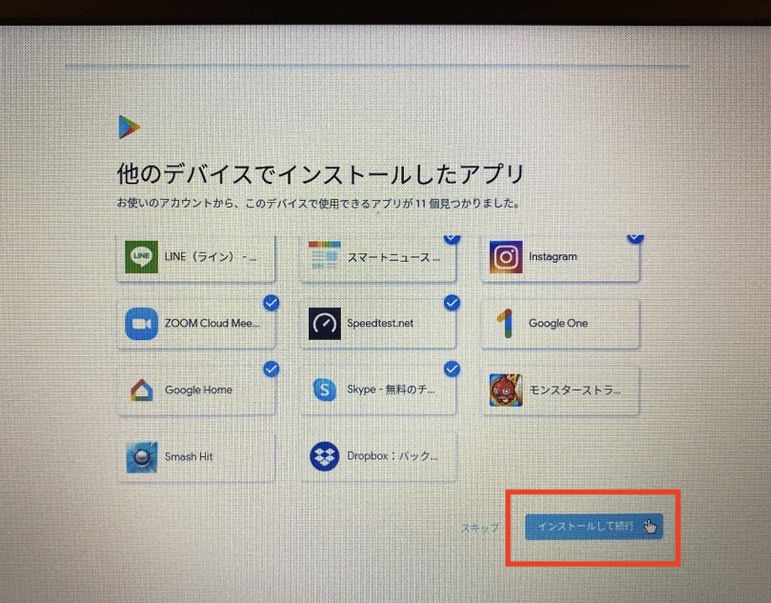
すでにこのGoogleアカウントでGoogle Playストアよりダウンロードして利用していた場合は、ここに同じアプリが表示されます。
ダウンロードしたいアプリのみを選択して「インストールして続行」でダウンロード&インストールが行なえますが「スキップ」を押して後ほどインストールすることもできます。
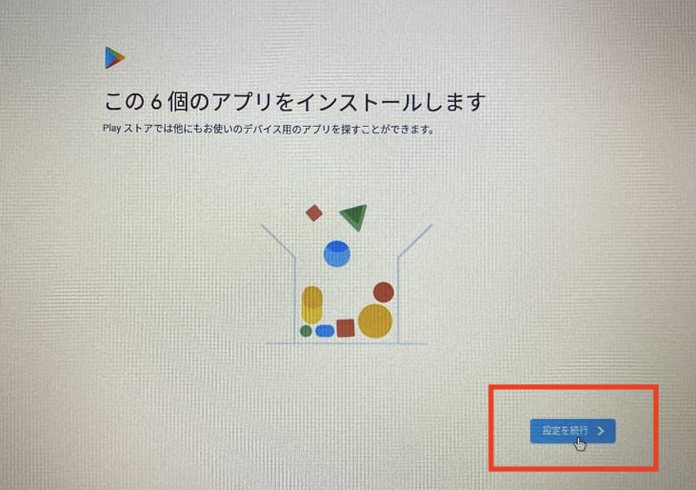
任意で選択したアプリはインストールが開始されていますが、その途中で「設定を続行」を押して次に進みます。
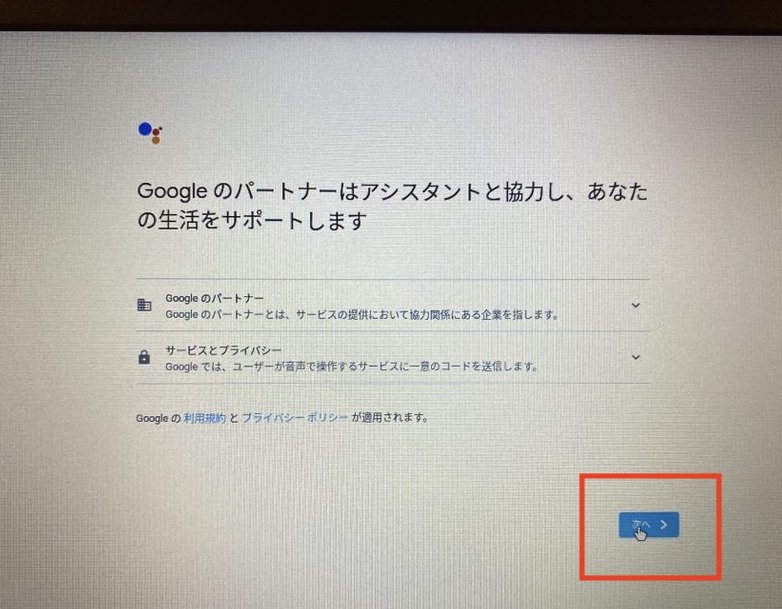
Googleのパートナーはアシスタントと協力し・・・と表示されたら「次へ」をクリック
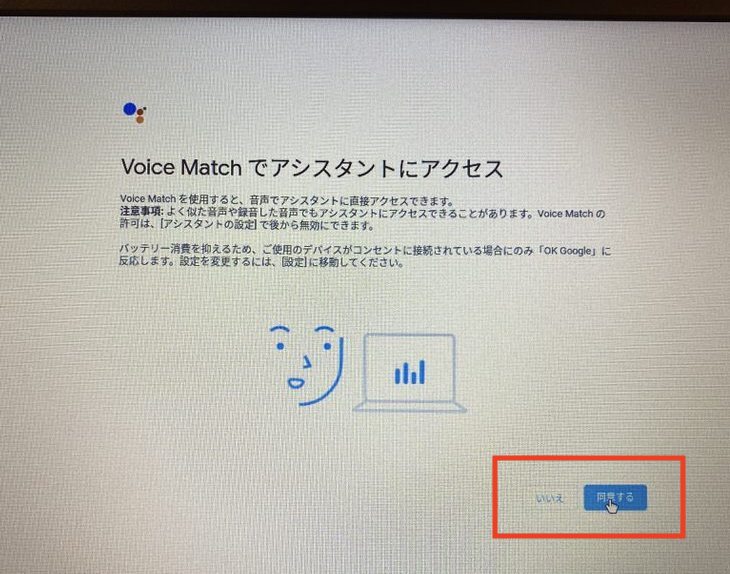
Voice Matchでアシスタントにアクセスという項目で「同意する」をクリック
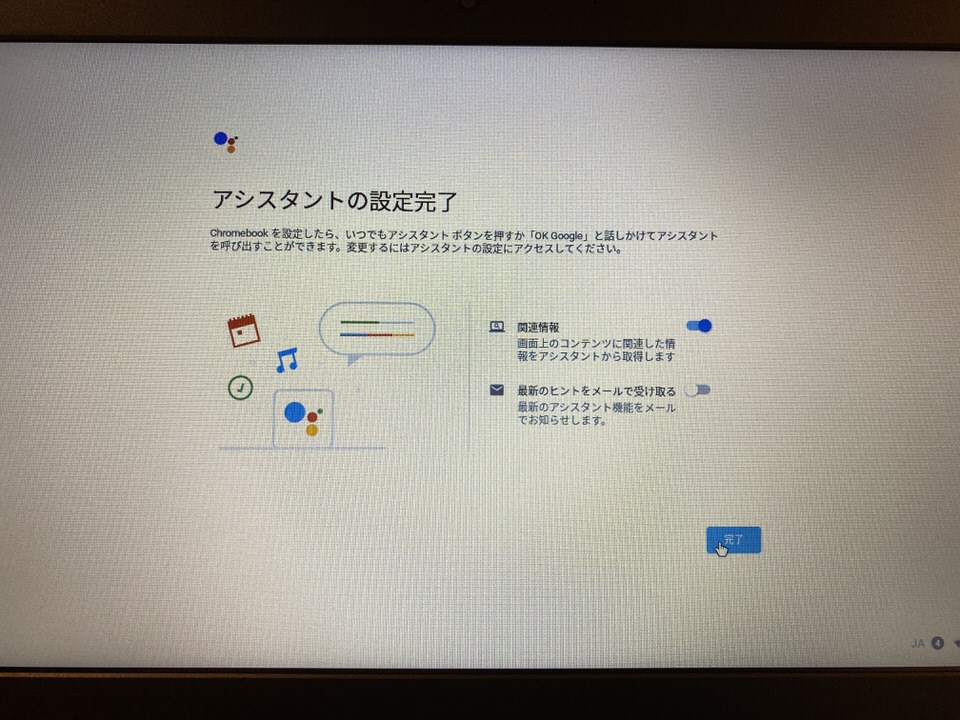
アシスタントの設定が完了したら「完了」をクリックします。
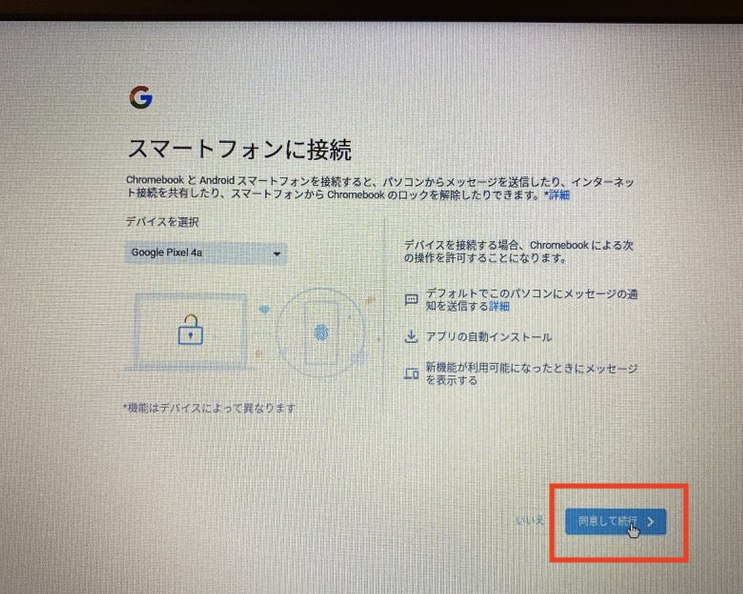
もしも今回ログインしたGoogleアカウントをAndroidスマホでログイン設定している場合は対象デバイスが表示されます。
例えばChromebookをロックしている場合、連動したスマホのロックを解除すればChromebookのロックを解除することが可能になるので連携しておいて損はないでしょう。
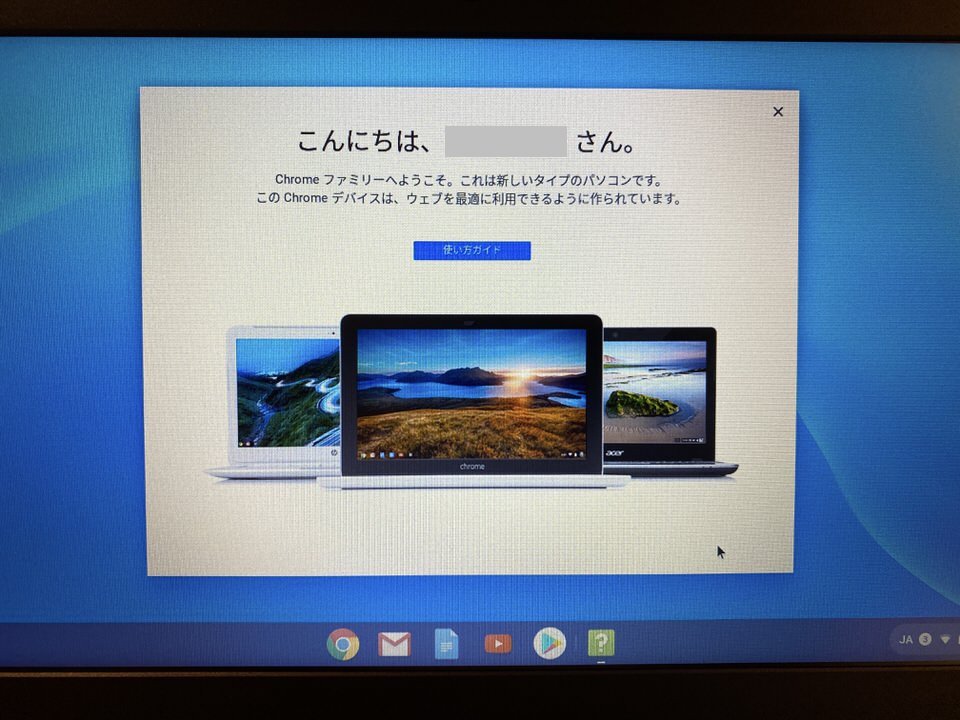
設定が終わり、デスクトップ上に【こんにちは、○○○さん】と表示されればChromebookの初期設定は完了です。
 ネトセツ
ネトセツまた時間があるかたは「使い方ガイド」で操作方法などを確認しておくと良いでしょう。
実施にChromebook初期設定時にすぐにWiFi接続を促され、その項目には「スキップ」という項目が存在しませんでした。
初期設定時は必ずインターネット接続が必要なようで、初期設定が完了さえすればオフラインでの作業もChrome側で設定して行うことができるようです。
オフラインでChromebookを使用するための設定
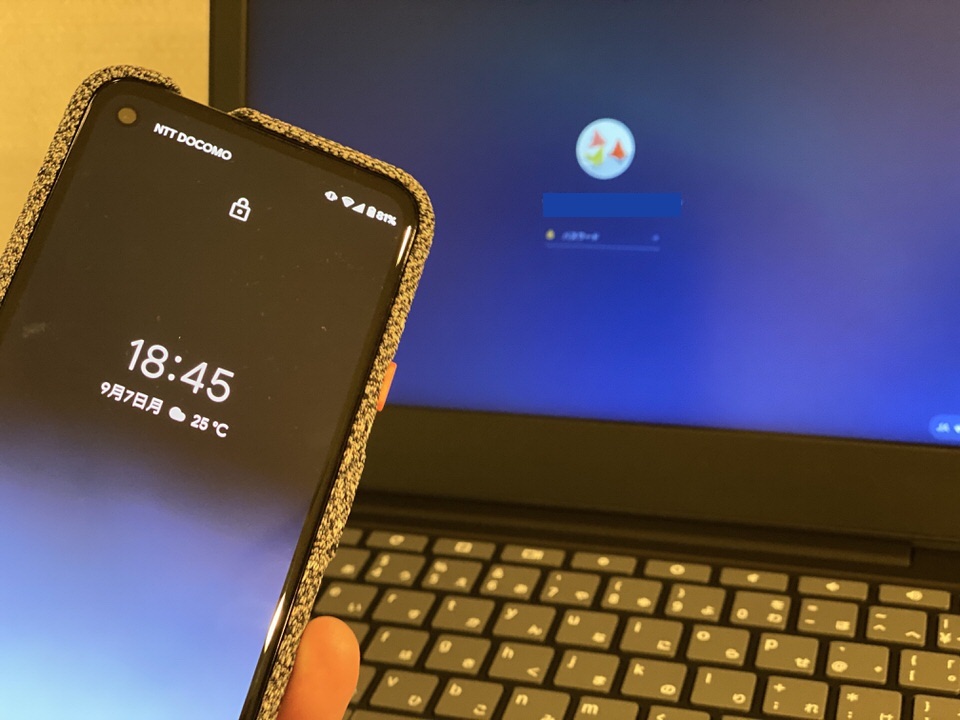
ただしAndroidスマホをメインで使っている方なら、Chromebookも常にオンラインで使ったほうが写真、ファイル、作業内容が瞬時に同期されてより使い勝手が増します。
 ネトセツ
ネトセツAndroidスマホとの連携がChromebookの強みの一つでもあるのでぜひオンライン利用は前向きに検討してみたほうが良いでしょう。

記事を読んでも悩みが解決できない場合、ネット通信・回線を良いもの&費用を安くしたい場合など、どこに相談したらいいか迷っている方は直接ネトセツへ気軽にご相談ください。
公式LINEから相談 ▶ LINE@
SNSから相談 ▶ X(旧Twitter)DMにて
診断
あなたに合うネット(WiFi)サービスが見つかる
※該当する項目を選択していくだけ
コメント
コメント一覧 (2件)
教えてほしいのですが、Chrome bookのコマンドでサイトブロックを解除できますか?
コマンドのようなショートカットはありませんが、クロームブラウザの右上にある「点3つ」>「設定」>「プライバシーとセキュリティ」>「サイトの設定」>「ポップアップとリダイレクト」の項目から該当するサイトを選び解除ができます。